كيفية إزالة مجلدات المستخدم من هذا الكمبيوتر في نظام التشغيل Windows 11/10
أعادت Microsoft تسمية الكمبيوتر(Computer) إلى هذا الكمبيوتر الشخصي(This PC ) في Windows 11/10 . إلى جانب تغيير الاسم هذا ، قدمت Microsoft عرض 6 مجلدات وهي المستندات والصور(Documents) ومقاطع الفيديو(Pictures) والتنزيلات والموسيقى(Downloads) وسطح المكتب (Videos)في(Music) هذا الكمبيوتر الشخصي في نظام (Desktop)Windows 11/10 .
أولئك الذين لم يرغبوا في عرض هذه المجلدات وجدوا طريقة لإخفاء هذه المجلدات من هذا الكمبيوتر في نظام التشغيل Windows 8.1 . لن يعمل هذا الإجراء في Windows 11/10 ، لأن الأمور مختلفة قليلاً.
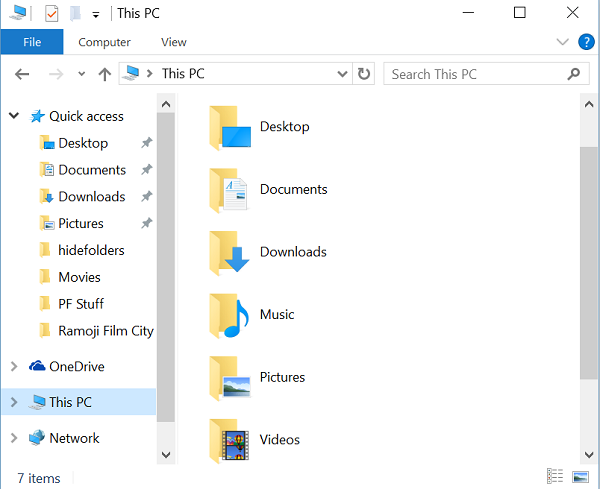
قم بإزالة مجلدات (Folders)المستخدم(User) من هذا الكمبيوتر في Windows 11/10
على الرغم من أنك تعرف كيفية إظهار أو إخفاء المجلدات من هذا الكمبيوتر في Windows 8.1 ، فإن نفس الطريقة غير ممكنة في Windows 11/10 حيث قامت Microsoft بتغيير مفاتيح التسجيل(Registry Keys) قليلاً في Windows 11/10 . لكن لا تقلق. في هذا البرنامج التعليمي ، سأعلمك بكيفية إزالة المجلدات الشخصية الستة من هذا الكمبيوتر في Windows 11/10 .
باستخدام Ultimate Windows Tweaker
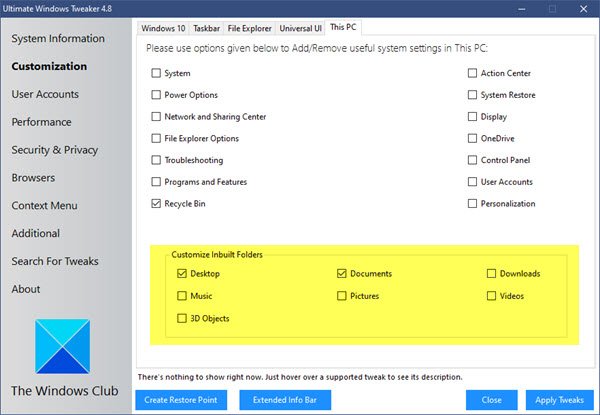
لإضافة المجلدات أو إزالتها في هذا الكمبيوتر بالطريقة السهلة بنقرة واحدة ، استخدم Ultimate Windows Tweaker . سترى الإعداد في Customization > هذا الكمبيوتر> تخصيص(Customize) المجلدات المدمجة.
استخدام سجل الويندوز
في Windows 11/10 ، تحتفظ Microsoft بسلسلة (Microsoft)ThisPCPolicy بقيمة إظهار(Show ) أو إخفاء( Hide) بناءً على المجلد الذي يتم عرضه أو إخفاؤه في هذا الكمبيوتر.(This PC.)
إذا قمت بتعيين قيمة ThisPCPolicy لإظهارها ،(show,) فسيتم عرض هذا المجلد المحدد في هذا الكمبيوتر الشخصي ، وإذا قمت بتعيين هذه القيمة على إخفاء(Hide) ، فسيتم إخفاء هذا المجلد من "هذا الكمبيوتر الشخصي" في Windows 11/10 .
اتبع هذه الخطوات لإظهار أو إخفاء المجلدات من هذا الكمبيوتر في Windows 11/10
قم أولاً بعمل نسخة احتياطية من السجل الخاص بك(backup your Registry) أو قم بإنشاء نقطة استعادة للنظام .
بعد ذلك ، اضغط على مفتاح WIN+R وافتح مربع الحوار RUN(RUN Dialog) واكتب " رجديت"(regedit”) واضغط على إدخال. يفتح محرر التسجيل.(Registry Editor.)
بعد ذلك ، نحتاج إلى الانتقال إلى المفاتيح التالية واحدًا تلو الآخر ونحتاج إلى تغيير قيمة ThisPCPolicy إلى Hide لإخفاء هذا المجلد المعين من نافذة "This PC" في Windows 10 .
مجلد المستندات:(Documents Folder:)
HKEY_LOCAL_MACHINE\SOFTWARE\Microsoft\Windows\CurrentVersion\Explorer\FolderDescriptions\{f42ee2d3-909f-4907-8871-4c22fc0bf756}\PropertyBag
مجلد الصور:(Pictures Folder:)
HKEY_LOCAL_MACHINE\SOFTWARE\Microsoft\Windows\CurrentVersion\Explorer\FolderDescriptions\{0ddd015d-b06c-45d5-8c4c-f59713854639}\PropertyBag
مجلد الفيديو:(Videos Folder:)
HKEY_LOCAL_MACHINE\SOFTWARE\Microsoft\Windows\CurrentVersion\Explorer\FolderDescriptions\{35286a68-3c57-41a1-bbb1-0eae73d76c95}\PropertyBag
مجلد التنزيلات:(Downloads Folder:)
HKEY_LOCAL_MACHINE\SOFTWARE\Microsoft\Windows\CurrentVersion\Explorer\FolderDescriptions\{7d83ee9b-2244-4e70-b1f5-5393042af1e4}\PropertyBag
مجلد الموسيقى:(Music Folder:)
HKEY_LOCAL_MACHINE\SOFTWARE\Microsoft\Windows\CurrentVersion\Explorer\FolderDescriptions\{a0c69a99-21c8-4671-8703-7934162fcf1d}\PropertyBag
مجلد سطح المكتب:(Desktop Folder:)
HKEY_LOCAL_MACHINE\SOFTWARE\Microsoft\Windows\CurrentVersion\Explorer\FolderDescriptions\{B4BFCC3A-DB2C-424C-B029-7FE99A87C641}\PropertyBag
على سبيل المثال ، دعني أعرضه لمجلدات الصور وأخفيه(Pictures Folders) من نافذة "هذا الكمبيوتر الشخصي".
افتح محرر التسجيل(Registry Editor) وانتقل إلى المفتاح المحدد وقم بتغيير قيمة ThisPCPolicy إلى إخفاء.(Hide.)
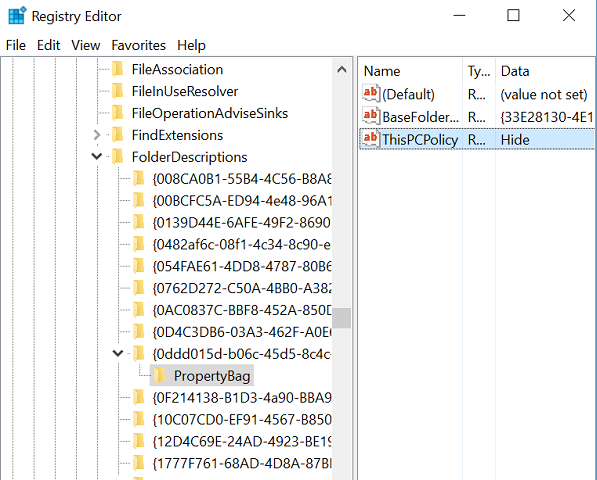
الآن ، أغلق محرر التسجيل(Registry Editor) وافتح مجلد "هذا الكمبيوتر الشخصي". يمكنك أن ترى أن مجلد الصور(Pictures ) من نافذة "هذا الكمبيوتر الشخصي" قد تمت إزالته.

لاستعادة مجلد الصور(Pictures) مرة أخرى ، انتقل إلى المفتاح المعني وقم بتغيير قيمة ThisPCPolicy إلى إظهار(Show) ويمكنك رؤية مجلد الصور مرة أخرى.(Pictures)
بهذه الطريقة ، تحتاج إلى تغيير قيمة ThisPCPolicy إلى إخفاء(Hide) لجميع المفاتيح الستة لإخفائها من نافذة هذا الكمبيوتر الشخصي.
تحتوي جميع المفاتيح المذكورة أعلاه على سلسلة ThisPCPolicy باستثناء هذا المفتاح المرتبط بمجلد سطح(Desktop) المكتب-
{B4BFCC3A-DB2C-424C-B029-7FE99A87C641}
لهذا ، تحتاج إلى إنشاء سلسلة ThisPCPolicy لمفتاح سطح المكتب وتغيير قيمتها إلى إخفاء(Hide) .
أنت الآن بحاجة للذهاب والتحقق من مربعات الحوار حفظ(Save) أو حفظ باسم(Save as) أو فتح ملف. (Open)إذا كنت لا تزال ترى المجلدات هناك ، فأنت بحاجة إلى تعيين سلسلة ThisPCPolicy على (ThisPCPolicy)إخفاء(Hide) للمفاتيح التالية أيضًا:
بالنسبة لمجلد الصور(Pictures) في أي من مربعات الحوار " استعراض ":(Browse)
HKEY_LOCAL_MACHINE\SOFTWARE\Wow6432Node\Microsoft\Windows\CurrentVersion\ Explorer\FolderDescriptions\{0ddd015d-b06c-45d5-8c4c-f59713854639}\PropertyBag
بالنسبة لمجلد مقاطع الفيديو(Videos) في أي من مربعات الحوار " استعراض ":(Browse)
HKEY_LOCAL_MACHINE\SOFTWARE\Wow6432Node\Microsoft\Windows\CurrentVersion\ Explorer\FolderDescriptions\{35286a68-3c57-41a1-bbb1-0eae73d76c95}\PropertyBag
بالنسبة لمجلد التنزيلات(Downloads) في أي من مربعات الحوار " استعراض ":(Browse)
HKEY_LOCAL_MACHINE\SOFTWARE\Wow6432Node\Microsoft\Windows\CurrentVersion\ Explorer\FolderDescriptions\{7d83ee9b-2244-4e70-b1f5-5393042af1e4}\PropertyBag
بالنسبة لمجلد الموسيقى(Music) في أي من مربعات الحوار " تصفح ":(Browse)
HKEY_LOCAL_MACHINE\SOFTWARE\Wow6432Node\Microsoft\Windows\CurrentVersion\ Explorer\FolderDescriptions\{a0c69a99-21c8-4671-8703-7934162fcf1d}\PropertyBag
بالنسبة لمجلد سطح المكتب(Desktop) في أي من مربعات الحوار " استعراض ":(Browse)
HKEY_LOCAL_MACHINE\SOFTWARE\Wow6432Node\Microsoft\Windows\CurrentVersion\ Explorer\FolderDescriptions\{B4BFCC3A-DB2C-424C-B029-7FE99A87C641}\PropertyBag
بالنسبة لمجلد المستندات في أي من مربعات الحوار " استعراض ":(Browse)
HKEY_LOCAL_MACHINE\SOFTWARE\Wow6432Node\Microsoft\Windows\CurrentVersion\ Explorer\FolderDescriptions\{f42ee2d3-909f-4907-8871-4c22fc0bf756}\PropertyBag
أتمنى أن يساعدك هذا.
ملاحظة(PS) : يمكنك أيضًا إزالة مجلد الكائنات ثلاثية الأبعاد من هذا الكمبيوتر الشخصي في نظام التشغيل Windows 10.
قد ترغب أيضًا في التحقق من برنامج تخصيص مجلدات النظام المجاني الذي يتيح لك إضافة Internet Explorer ومجلدات النظام(System) المهمة وتطبيقات لوحة التحكم(Control Panel) إلى مجلد الكمبيوتر (Computer)والمكتبات(Libraries) وسطح المكتب(Desktop) .
Related posts
برنامج مجاني لتغيير لون Folder icon في Windows 10
كيفية إعادة تسمية Files or Folders في Windows 10
كيفية اتخاذ ملكية Files & Folders في Windows 10
كيفية تغيير File and Folder permissions في Windows 11/10
هل هي آمنة لحذف ملفات Empty Folders أو ملفات صفر بايت في Windows 10؟
كيفية النسخ الاحتياطي واستعادة إعدادات Folder View في Windows 10
كيفية إنشاء Desktop Wallpaper Slideshow في Windows 10
Create Local Administrator Account على Windows 10 باستخدام CMD
كيفية جعل File or Folder Hidden أو Read فقط في Windows 10
كيفية نقل Files and Folders في Windows 10
Create desktop اختصار ل Switch User Accounts في Windows 11/10
Delete ملفات تعريف المستخدمين القديمة والملفات تلقائيا في Windows 10
كيفية استعادة الإصدارات السابقة من Files and Folders في Windows 11/10
لا يمكن ل Windows access Shared Folder or Drive في Windows 10
كيفية تتبع User Activity في WorkGroup Mode على Windows 11/10
Black background خلف أيقونات Folder في Windows 10
كيفية إنشاء Local User Account باستخدام PowerShell في Windows 10
ما هو AppData folder في Windows 10؟ كيف تجد ذلك؟
كيفية دبوس File or Folder إلى Start Menu في Windows 11/10
كيفية إنشاء Folder Tree في Windows 10؟
